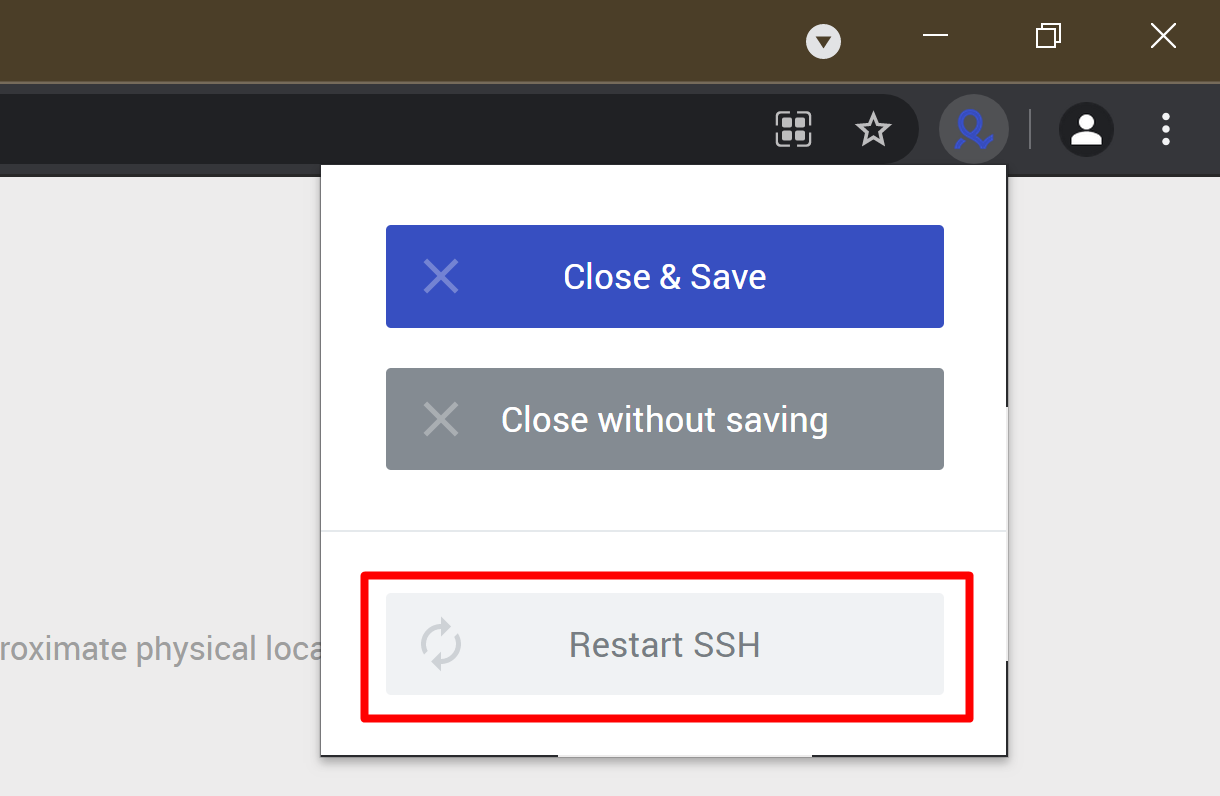Como usar proxy sobre SSH (POSSH) no Multilogin 6
Quer manter sua navegação ainda mais privada e segura? O POSSH (Proxy Over SSH) permite que você criptografe seu tráfego e o encaminhe por um servidor SSH – sem necessidade de configuração extra de proxy!
A maior vantagem de usar um túnel SSH em vez de um proxy HTTP ou Socks convencional é que ele pode ser facilmente configurado sem nenhuma instalação extra relacionada a proxy no servidor. Além disso, os túneis SSH criptografam seu tráfego, aumentando a segurança dos dados.
Como usar POSSH
Antes de começar, certifique-se de ter os seguintes detalhes (se não tiver, pergunte ao seu provedor de proxy):
- IP do servidor SSH (ou host) e porta
- Credenciais do servidor SSH, como seu nome de usuário e senha
Após ter todos esses detalhes, você estará pronto para configurar um perfil Multilogin.
- Vá para a seção "Plugins"
- Ative o plugin proxy POSSH
- Clique em "Criar novo" e vá para a aba "Proxy"
- Selecione "POSSH" em "Tipo de conexão"
- Preencha os campos "IP ou host", "Porta", "Nome de usuário" e "Senha"
Cole os detalhes do proxy no campo "IP ou host" no formato IP:port:username:password ou host:port:username:password e outros campos serão preenchidos automaticamente.
- Clique em "Verificar proxy"
- "Teste de conexão aprovado" significa que Multilogin conseguiu se conectar ao proxy com sucesso e obter os dados dependentes de IP necessários
- "O teste de conexão falhou" significa que Multilogin não conseguiu se conectar ao proxy
- Clique em "Criar perfil" → "Iniciar"
Para usar o plugin POSSH em sistemas operacionais Windows Server, você precisa habilitar o "Modo de desenvolvedor" nas configurações Windows e reiniciar o sistema.
Como reiniciar o túnel SSH
Devido à natureza dos túneis SSH, eles podem, às vezes, cair no meio da sessão. Nesse caso, você pode tentar a solução abaixo:
- Clique no ícone Multilogin no canto superior direito da janela do perfil (para encontrá-lo, talvez seja necessário clicar primeiro no ícone do quebra-cabeça)
- Clique em "Reiniciar SSH"